手機開箱了!
這正是它的名稱─HUAWEI U8650,從包裝盒就不難看出這是和中華電信合作的手機。
Android technology,享有完整的Google服務。
盒子右側寫著HUAWEI IDEOS U8650
背面寫著幾個特色:
包含Android 2.3系統
無線熱點分享
3.5吋HVGA解析度
HSDPA最高支援7.2Mbps
802.11b/g/n
藍芽2.1(支援A2DP)
支援雙麥克風與低噪音
支援Market下載
盒子的包裝採用了雞蛋糕式包裝,記得要小心,以免發生了悲劇。(汗)
看到HUAWEI IDEOS U8650本尊了!
配件有快速入門摺頁一張、電池、耳機、傳輸線、充電器及2GB記憶卡。
電池容量為1400mah,原廠資訊為可提供 HUAWEI IDEOS U8650 持續待機 16.66 天或通話 6.5 小時。
Android四寶,一個也沒有少。
左側上方為音量控制鍵。
上面有電源按鍵及3.5mm耳機孔。
底下為Micro USB插孔及第一個麥克風。
翻到背面來看,可以看到320萬畫素相機鏡頭,沒有補光燈。
上方可以看到第二個麥克風孔。
背面有拆背蓋說明。
打開背蓋後,SIM卡槽在右下方,記憶卡則在右上角。
在設定帳號時,可以馬上設定Gmail及信件。
另外也可以在設定過程中依照實際情況選擇是否啟用資料開關(行動上網),相當貼心。
以男生手掌而言偏小。
看看內建的程式
完成登入帳號的動作之後,就會進到這個主畫面,內建10個中華服務,其中還有導航王付費版本。
右邊則有兩個小工具,分別是股票和Hami新聞。
以上三張圖片為原廠內建程式。U8650新增了天氣時鐘、檔案總管、智慧傳輸管理員、全部備份、程式安裝器、華為音樂、收音機、Document to go及好友動態。
按下右下角的按鈕,可以編排程式順序,也可以快速的移除不想要的程式。
程式安裝器,會自動掃描apk安裝檔案,安裝程式也相當容易。
華為預設為五個,也可以改至七個。
除了紅框外,其餘都是自己放的內建小工具,像是我的交談(簡訊)、朋友動態、我的收音機、及華為音樂。
主畫面動畫效果
按下Menu選擇主螢幕設定。
可以進入主題設定。
華為也保留了原生的Android介面,可供使用者偏好做選擇。
下載部分則會自動開啟Market搜尋結果。
選取動畫總共有七種可以選擇。
點選高級設定,可以設定螢幕數目與預設主畫面。
螢幕數目可以到七個。
如果選擇Android原生主題的話,還可以改變左右捷徑。
關於各項動畫的效果,我也拍了段簡短的介紹影片:
不用安裝程式也可以是社群通
在聯絡人或者所有程式裡面有個好友動態。
你可以登入Facebook或是Twitter帳號(小聲問:那華為官方願意在更新中加入噗浪嗎?)
以設定Facebook為例子,可以提供動態更新、查看最新動態、相簿等。
同步處理間隔,愈頻繁就愈耗電囉!
可以自由勾選是否將Facebook通通同步。
登入後,等待一段時間後就可以看到朋友的動態。
按下Menu可以隨時手動更新。
更新動態的功能有圖片、影片還有表情符號,很多人都說Facebook會想要用表情符號,噗浪想按讚,因為整個都錯亂了。
就像這樣,你可以在這裡加上喜歡的表情符號,是不是很棒呀!
這樣就成功更新動態囉!
當有人回應,你就會在通知的區域看到通知。
點選該區域,就可以看到有人對你按讚或是戳了你,只是這邊沒有把戳給翻成中文。(汗...)
看到好友動態時,可以留言也可以按下讚!
另外也有左右箭頭可以快速切換前後則訊息,不需要返回再點入,省去不少麻煩。
表情符號其實是將一些常用的符號像是「:)」轉成表情圖案,相同的,如果在臉書有人輸入了「:)」也會自動轉換成相對應圖案。
音樂也是個特色
華為音樂的小工具支援詞曲同步與專輯封面呈現。
如果進入華為音樂播放器,橫向顯示時也會呈現專輯封面。
播放音樂時也會有封面,而且「光環」會隨著音樂震動。
可任意將喜愛的音樂設定為鈴聲。
查看資訊可以看到歌詞。
All Backup─還原不再是苦差事
智慧手機和電腦一樣,用久了難免會有些問題產生,比方速度異常變慢、常常強制關閉,但想到還原後又要一個一個安裝回去就不想要還原,希望能撐就撐,但U8650內建了All Backup,平常就將資料備份到記憶卡,還原預設值後可以再從記憶卡還原聯絡人、簡訊、應用程式等資料,讓還原不再心不甘,情不願。XD
程式的歡迎畫面,由華為提供。
這是程式的主畫面,共有五個選項。
資料備份項目包含了這些,也可以自由只勾選想要備份的項目。
快速備份是按下就立刻備份。
備份的項目數量與花費時間,非常剛好的一分鐘。
定期備份的頻率只有每月及每周,選項稍微少了些。
最後是應用程式的備份及還原等功能。
視訊通不通?
我試了三款支援視訊的程式,包含fring、Skype及Tango,其中只有Tango可以使用,只是你需要一面鏡子就是了。
一進入就告訴你,影像電話因為裝置限制被停用。fring殘念...
換了Tango後可以正常使用沒問題。
數據設定 3G安心上
之前中華電信針對已經使用吃到飽用戶,如果每個月使用量在1GB以下的話,將會再給予八折優惠。
那麼就有人想問:「我該怎麼去知道每個月流量是多少呢?」
如果你使用的是非智慧手機,那麼最傳統方式就是查詢帳單(不過中華似乎要等到收到帳單才知道,而且必須申請明細)
但如果你用U8650,內建就可以管控3G流量,不需要再額外下載任何程式。
內建了數據傳輸設定,不過程式告訴你,一切僅供參考,最正確還是請洽電信業者。XD
以前面的例子來說,我就會設定為月租1024MB。按下一個繼續。
再來是傳輸量提醒,你可以設定每日傳輸量,也可以設定每月傳輸量提醒,當然這個值要小於剛剛的數值才有提醒作用。
設定提醒流量後,程式會告知將發出提醒表示完成。
通知區域也會顯示每月已使用流量及剩餘流量。
超過了就會在上方出現驚嘆號及跑馬訊息,點選後就會彈出警告對話,也會貼心提供關閉選項。
這是設定部分,上面有三顆按鈕,代表著資料傳輸開關、漫遊及無線網路開關。
如果結束了這個程式,那麼將不會有提醒。
真的快 好厲害
如果說入門手機開機只要10秒多一些,你相信嗎?U8650就做到了,這項技術不是第一支手機有,HTC Desire HD/Z也有,事實上只是類似電腦的休眠以達到快速開機效果。
有影片有真相:
耗電量紀錄
使用環境為3G持續開啟,以下時間則表示我開關螢幕的時間點。。
7:09 7:26
7:33 7:52 使用地圖
8:05 8:07
8:10 8:57
9:02 9:43 停用3G,改用無線網路
9:44 關閉螢幕(此時改為3G)
10:00 10:20
11:28 11:37
11:40 11:42
12:55 出現電量剩餘15%警告
1228 1302
130? 1308
13:24 電量剩餘10%,手機顯示電池已使用6小時17分鐘
效能大車拚
當然免不了要測試一下效能。
U8650支援兩點觸控,屬入門規格。
Quadrant Advanced 1.1.6測試結果,996分
系統資訊
Neocore 得到52.6fps不錯的表現。






















































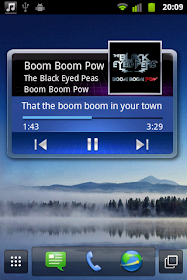



































沒有留言 :
張貼留言
1.請注意網路禮節
2.請勿謾罵、人身攻擊
3.請勿留下任何垃圾廣告訊息